Linux seperti cawan suci untuk editor teks. Tidak peduli distro apa pun yang Anda gunakan, Anda hampir dijamin memiliki satu atau lebih editor teks pra-instal. Dalam artikel ini, kita akan membahas Atom, salah satu editor teks terbaik untuk semua orang.
Atom di Linux Mint
Atom adalah editor teks sumber terbuka dan gratis yang lintas platform dengan banyak fitur seperti tema, paket, kustomisasi yang kuat, dan tentu saja, GUI yang sangat apik. Ada lebih dari itu, tentu saja, dan kita akan mengalaminya sendiri.
Kenapa menunggu? Mari langsung masuk ke instalasi editor teks Atom di Linux Mint!
Menginstal Atom
Atom adalah editor teks yang cukup populer. Namun, itu tidak langsung tersedia dari server resmi (belum). Ada dua metode yang dapat kita ikuti untuk menginstal editor teks Atom: menggunakan paket DEB resmi atau, melalui repositori APT resmi.
Mari kita mulai!
Instal Atom menggunakan paket DEB resmi
Jom dapatkan paket resmi Atom DEB. Pergi ke halaman ini.
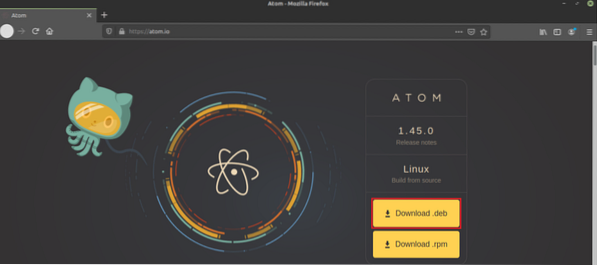
Klik tombol berlabel "Unduh" .hutang”.
Unduh selesai? Akhirnya saatnya menginstal paket DEB. Saya sarankan menginstal paket DEB menggunakan APT sehingga akan menangani semua dependensi secara default.
Pertama, mari perbarui cache APT dan instal pembaruan paket apa pun (jika tersedia).
$ sudo apt update && sudo apt upgrade -y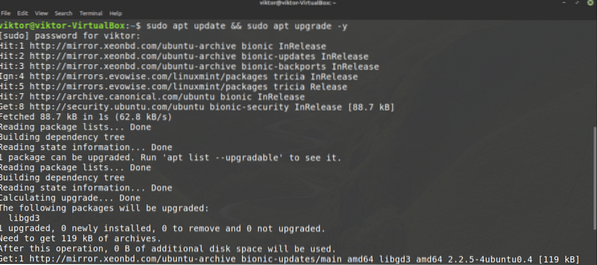
Sekarang, instal paket DEB.
$ sudo apt install ./atom-amd64.deb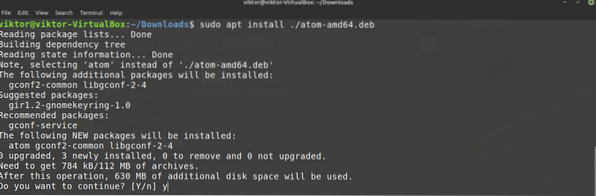
Voila! Atom siap digunakan!
Instal Atom dari repo Atom
Ini mungkin cara terbaik untuk pergi. Dalam metode ini, kami akan menambahkan repositori Atom resmi dalam daftar sumber APT. Setiap kali Anda memberi tahu APT untuk memperbarui sistem (misalnya, menjalankan pembaruan yang tepat), Anda akan secara otomatis memiliki editor teks Atom versi terbaru. Tidak perlu memeriksa secara manual apakah ada pembaruan yang tersedia.
Pertama, kita memerlukan kunci GPG dari repositori paket resmi Atom. Jalankan perintah berikut untuk menambahkannya ke sistem Anda. Di sini, wget akan mengambil file kunci GPG dan bagian kedua akan melakukan tindakan menggunakan file tersebut.
$ wget -qO - https://packagecloud.io/AtomEditor/atom/gpgkey | sudo apt-key add -
Sekarang, mari tambahkan repositori paket Atom ke daftar sumber APT.
$ sudo sh -c 'echo "deb [arch=amd64] https://packagecloud.io/AtomEditor/atom/apa saja/main apa saja" > /etc/apt/sources.daftar.d/atom.daftar'

Beri tahu APT untuk menyegarkan cache. APT harus dapat mengakses repositori paket Atom dan memperbarui cache yang sesuai.
$ sudo apt update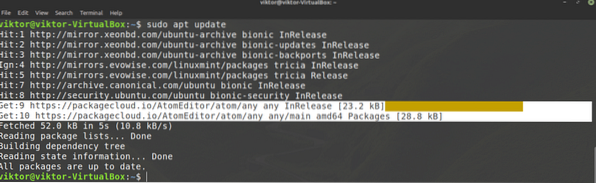
Akhirnya, APT siap untuk menginstal Atom. Untuk menginstal versi Atom stabil terbaru, jalankan perintah berikut. Sebagian besar waktu, inilah yang Anda inginkan.
$ sudo apt install atom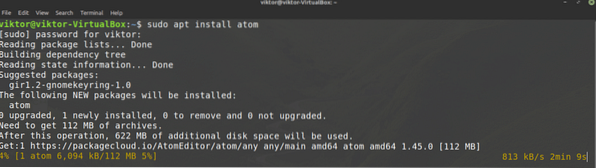
Jika Anda ingin menguji versi beta Atom, jalankan yang berikut ini.
$ sudo apt install atom-beta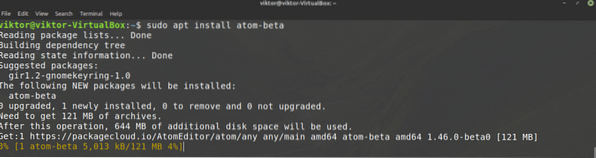
Menggunakan editor teks Atom
Mari kita lihat editor teks Atom. Mulai Atom dari menu.
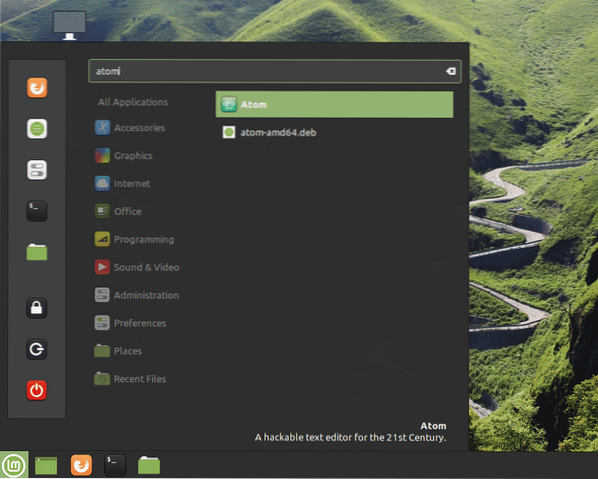
Ini adalah layar selamat datang dari Atom.
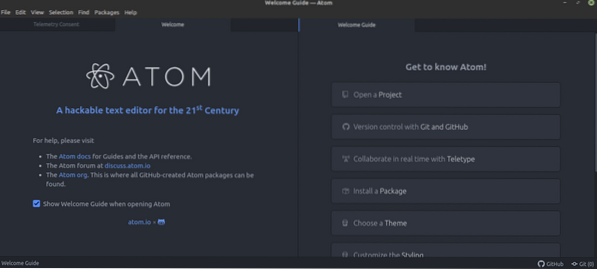
Di sini, saya telah mengambil contoh kode C++. Begini tampilannya dengan Atom.
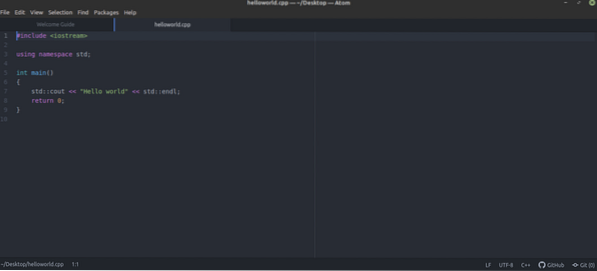
Ini hanya tema default. Atom mendukung paket dan tema untuk menyesuaikan pengalaman. Sederhananya, ini adalah ekstensi untuk meningkatkan Atom. Ada lebih dari 8.000 paket di toko paket Atom resmi.
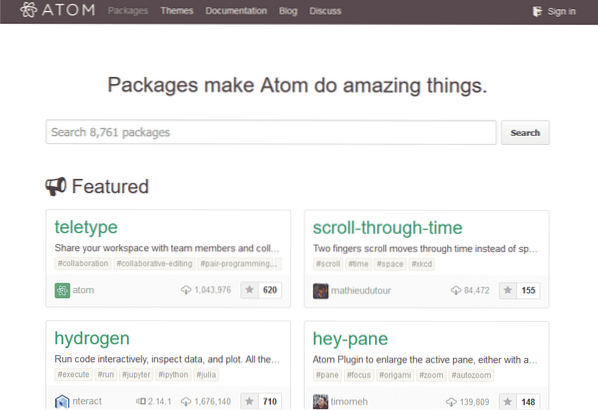
Ada dua cara untuk menangani paket Atom - menggunakan apm atau langsung melalui Atom. Itu apm adalah alat baris perintah yang luar biasa (seperti APT, YUM, atau PACMAN, dll.) untuk mengelola paket Atom. Umumnya, ia datang dengan Atom secara default.
$ apm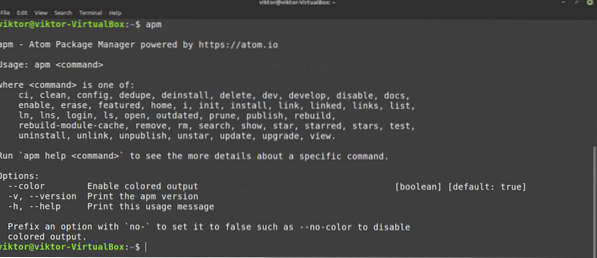
Inilah cara Anda mengelola paket Atom langsung dari GUI. Pergi ke Edit >> Preferensi.
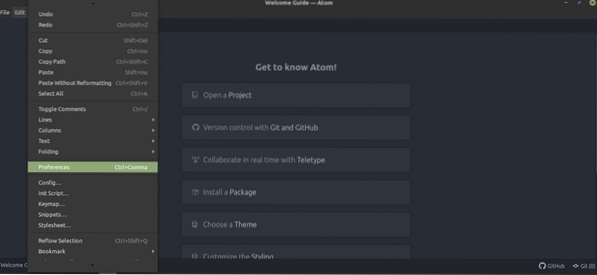
Dari panel kiri, pilih "Paket".
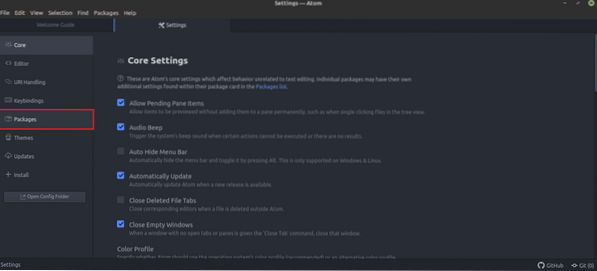
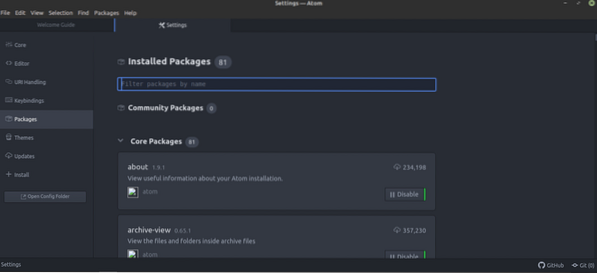
Untuk mengelola tema, lihat tab "Tema".
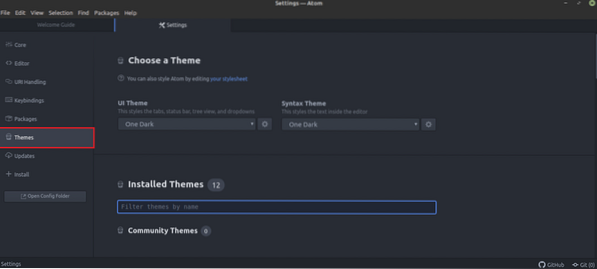
Tertarik dengan paket tertentu? Ambil dari tab "Instal".
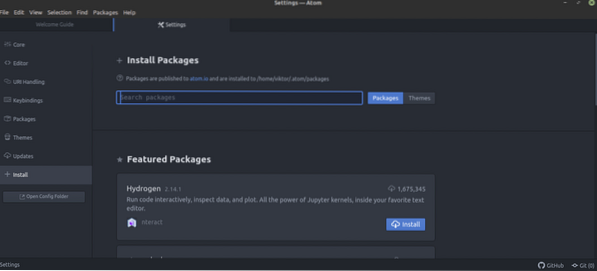
Untuk pengguna tingkat lanjut, pengikatan tombol tertentu pasti dapat mempercepat tugas yang ada. Itu dapat diperlakukan sebagai pemicu untuk makro juga. Untuk mengelola pengikatan kunci, lihat tab “Pengikatan Kunci”.
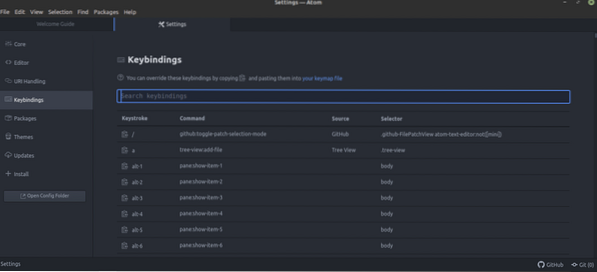
Jika ada pembaruan yang tersedia untuk paket apa pun, itu akan muncul di tab "Pembaruan".
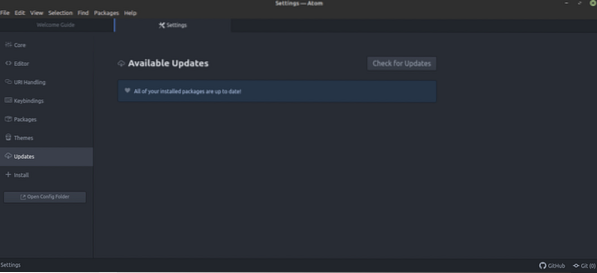
Pikiran terakhir
Editor teks telah datang sangat jauh. Atom lebih dari sekedar editor teks. Dengan kemampuan untuk meningkatkan kekuatannya melalui paket, Atom juga dapat menjadi IDE yang sempurna untuk programmer. Namun, tidak peduli seberapa mengkilap dan kuatnya editor teks, itu pasti tidak memiliki kekuatan untuk mengubah seseorang secara tiba-tiba menjadi programmer pro. Untuk itu, seseorang perlu belajar lebih banyak berlatih keras.
Tertarik dengan skrip bash? Scripting tidak persis sama dengan pemrograman tetapi tentu saja memiliki kekuatan yang luar biasa. Mari kita lihat panduan pemula ini untuk bash scripting. Gunakan Atom dalam perjalanan untuk memperlancar jalan ke depan.
Nikmati!
 Phenquestions
Phenquestions


